Kuinka sammuttaa 5G Galaxy Z Fold 5:ssä

Viime vuosina olemme nähneet seuraavan sukupolven matkapuhelinverkkojen asteittaista käyttöönottoa. 5G:n saapuminen on aiheuttanut kuhinaa, ja suuret kuluttajapalvelut
Lokakuussa Verizon avasi valtakunnallisen 5G-verkon tulvat, joka julkistettiin iPhone 12 -malliston rinnalla. Tämä on hieman erilainen kuin 5G Ultra Wideband -peitto, joka tunnetaan myös nimellä mmWave, jonka olet ehkä nähnyt mainittavan muutaman kerran. Sen sijaan Verizonin Nationwide 5G-verkko hyödyntää matalakaistaista spektriä, joka kattaa pidemmät etäisyydet kuin mmWave-versio.
Nyt kun läppä on vaihdettu, Verizonin 5G-verkko on nyt saatavilla yli 1 800 kaupungissa eri puolilla Yhdysvaltoja Uuden verkon julkaisun jälkeen Verizon on ajanut päivityksiä yhteensopiviin laitteisiin, mukaan lukien Galaxy Z Fold 2.
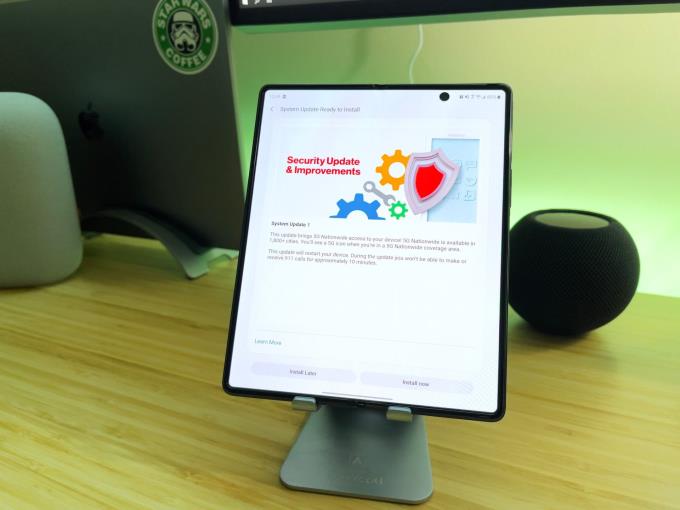
Verizonin Samsung Galaxy Z Fold 2:n omistajat ovat nähneet saapuvan päivityksen, joka tuo mukanaan muutamia asioita. 5G-yhteensopivuuden aktivoimisen lisäksi ohjelmistoversio on lyöty muotoon F916USQU1BTJB . Tämän julkaisupäivä on 10.11.2020, ja se sisältää myös lokakuun 2020 Android-tietoturvakorjauksen.
Yksi mielenkiintoinen näkökohta tässä päivityksessä on, että tukisivua katsottaessa Verizonissa on luettelossa "Järjestelmäpäivitys 1". Ihmettelemme, onko tämä vain ensimmäinen vaihe laajemmassa päivityksessä, joka tuo 5G:n Galaxy Z Fold 2:n omistajille.
Ennen kuin päivität Galaxy Z Fold 2 -puhelimesi, on pari ehtoa, jotka on ensin täytettävä:
Saatat huomata, että puhelimen asennuksen jälkeen näkyviin tulee ilmoitus, joka kehottaa sinua asentamaan uusimman ohjelmistopäivityksen. Jos sinulla ei kuitenkaan ole ensimmäistä ilmoitusta ja haluat tarkistaa päivityksen itse, voit tehdä sen seuraavasti.
Avaa Asetukset- sovellus Z Fold 2:ssa.
Vieritä alas ja napauta Järjestelmäpäivitykset .
Napauta yläreunassa Tarkista järjestelmäpäivitykset .
Jos päivitys on saatavilla, napauta Lataa .
Kun päivitys on ladattu, napauta Asenna nyt -painiketta.
Viime vuosina olemme nähneet seuraavan sukupolven matkapuhelinverkkojen asteittaista käyttöönottoa. 5G:n saapuminen on aiheuttanut kuhinaa, ja suuret kuluttajapalvelut
Lokakuussa Verizon avasi valtakunnallisen 5G-verkon tulvat, joka julkistettiin iPhone 12 -malliston rinnalla. Tämä on hieman erilainen
Muutaman viime vuoden ajan olemme nähneet seuraavan sukupolven matkapuhelinverkkojen käyttöönoton. 5G on saapunut, ja kaikki operaattorit alkaen
Kun olet roottannut Android-puhelimesi, sinulla on täydet järjestelmän käyttöoikeudet ja voit suorittaa monenlaisia sovelluksia, jotka vaativat root-oikeudet.
Android-puhelimesi painikkeet eivät ole vain äänenvoimakkuuden säätämiseen tai näytön herättämiseen. Muutamalla yksinkertaisella säädöllä niistä voi tulla pikanäppäimiä nopeaan valokuvan ottamiseen, kappaleiden ohittamiseen, sovellusten käynnistämiseen tai jopa hätätoimintojen aktivoimiseen.
Jos unohdit kannettavan tietokoneesi töihin ja sinulla on kiireellinen raportti lähetettävänä pomollesi, mitä sinun pitäisi tehdä? Käytä älypuhelintasi. Vielä hienostuneempaa on muuttaa puhelimesi tietokoneeksi, jolla voit tehdä useita asioita samanaikaisesti helpommin.
Android 16:ssa on lukitusnäytön widgetit, joilla voit muuttaa lukitusnäyttöä haluamallasi tavalla, mikä tekee lukitusnäytöstä paljon hyödyllisemmän.
Androidin kuva kuvassa -tilan avulla voit pienentää videota ja katsoa sen kuva kuvassa -tilassa, jolloin voit katsoa videota toisessa käyttöliittymässä, jotta voit tehdä muita asioita.
Videoiden muokkaaminen Androidilla helpottuu tässä artikkelissa lueteltujen parhaiden videonmuokkaussovellusten ja -ohjelmistojen ansiosta. Varmista, että sinulla on kauniita, taianomaisia ja tyylikkäitä kuvia jaettavaksi ystävien kanssa Facebookissa tai Instagramissa.
Android Debug Bridge (ADB) on tehokas ja monipuolinen työkalu, jonka avulla voit tehdä monia asioita, kuten etsiä lokeja, asentaa ja poistaa sovelluksia, siirtää tiedostoja, roottata ja flashata mukautettuja ROM-levyjä sekä luoda laitteiden varmuuskopioita.
Automaattisesti napsauttavien sovellusten ansiosta sinun ei tarvitse tehdä paljoa pelatessasi pelejä, käyttäessäsi sovelluksia tai suorittaessasi laitteella olevia tehtäviä.
Vaikka mitään taikakeinoa ei olekaan, pienet muutokset laitteen lataus-, käyttö- ja säilytystavoissa voivat hidastaa akun kulumista merkittävästi.
Puhelin, jota monet ihmiset rakastavat juuri nyt, on OnePlus 13, koska siinä on erinomaisen laitteiston lisäksi myös ominaisuus, joka on ollut olemassa jo vuosikymmeniä: infrapunatunnistin (IR Blaster).










